宣傳語
壁立千尋敢登攀,尋根究底解疑難!
內容提要
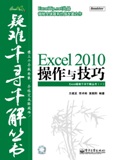 Excel2010操作與技巧
Excel2010操作與技巧本書是“Excel疑難千尋千解”叢書之一,展示Excel 2010新界面下的操作方法與技巧,對眾多用戶在實際套用中遇到的疑難問題進行答疑解惑。本書側重於“解決問題”,主要展示諸多常見疑難的解決方案。
本書共包含217個疑難案例,每個疑難都包含一個或多個解決方案,並融入了一個或多個知識點的講解,內容涵蓋檔案管理與個性化設定、列印、單元格和工作表操作、排序與篩選、條件格式、數據有效性、名稱、數據透視表以及方案管理器、單變數求解、規劃求解、模擬運算表等數據分析工具的套用技巧、綜合套用等。閱讀本書,可以解決工作中的諸多疑難雜症,有助於提升對Excel的操作能力,提高工作效率。
自序
尋,是一種尺度。古時八尺為一尋,王安石詩云“飛來峰上千尋塔,聞說雞鳴見日升”,用以形容飛來峰上塔之極高。
尋,是一種技巧。現今的網路為自學者提供了非常巨大的資源平台,但缺乏技巧的查詢和求助,往往“眾里尋他千百度”卻難有“驀然回首”的頓悟。而善用關鍵字搜尋,則常可使人體會到“燈火闌珊”之美景。
尋,是一種追求。網路上活躍著這么一群人,他們曾經也是懵懂的菜鳥,在尋解獲助時心存感激,在尋師問道時心懷崇敬。漸漸地,他們因互助的理念而聚集,相互扶持,堅持不懈地學習、實踐與創新。面對一個個技術的據高點,他們是睿智而無私的“尋者”,壁立千尋敢登攀,尋根究底解疑難!
尋,是一種心境。求知探秘當志存華山論劍之高遠,解決問題應意守無劍無招之尋常,這便是“尋者”修煉的心境。來者是客,有問必答,不慕華麗的招式,但求直擊問題之根源,用簡單的方法辦成複雜的事情。
本叢書的作者就是這樣的一群“尋者”。在長期的線上答疑、線下交流和培訓活動中,他們接觸過針對同一類問題千奇百怪的提問,深知許多人苦尋而不得的要害,甚至練就了一手僅根據含混不清的提問就能進行猜題、解題的本領。通過不斷地積累與整理,Excel技巧網(技術社區)的版主們推出了“Excel疑難千尋千解”系列叢書,這些“疑難”都是許多人曾經搜尋和提問過的,也是大多數用戶在工作中可能會遇到的一些尋常問題。書中案例涉及行政辦公、人力資源、金融財務、經濟統計、學校教育、工程技術、醫療衛生、質量管理、生產管理等多個領域,並根據Excel的主要功能分冊地整理成書。
在叢書編著過程中,“實用為王”的原則貫徹始終,所有案例都遵循實際工作場景和知識點解說緊密結合的主線,拋開一些華而不實、艱難晦澀的高深解法,而將基礎理論和解決方案寓於尋常技巧之中,讓讀者能得其用、明其理,以期實現為更多的人解決更多問題的簡單願景。
尋者
叢書由黃朝陽、王建發、陳國良等微軟MVP以及羅剛君、榮勝軍、李術彬、林盤生、陳樹青、章蘭新等多位社區資深版主聯手打造,將來還將邀請更多高級會員加盟參與叢書其他讀本的創作。其中《Excel 2010操作與技巧》、《Excel 2010函式與公式》、《Excel 2010 VBA編程與實踐》已先於第一批出版,近期還將陸續推出《Excel 2010圖表與圖形》、《SQL in Excel 2010》等其他讀本。
得益於多年來在社區答疑中的磨礪,作者們將豐富的實戰經驗付諸筆端,精心設計了上千案例,將Excel方方面面的知識點融入其中。每個案例都採用一般用戶遇到疑難時最可能的提問方式和套用場景對問題進行描述,提供具有針對性的解決方案和詳盡的操作步驟,並配合以原理分析和知識擴展環節,既授人以魚,又授人以漁。叢書採用“疑難”加“知識點”的特色目錄索引,方便讀者根據需要快速地查找。對於渴望學習和掌握新知識的Excel用戶來說,與其千百次地找尋問題答案,不如靜心地讀此叢書一卷。
讀者對象
本書的寫作基於Microsoft Office Excel 2010專業版,儘管一些操作技巧和公式可能在Excel 97-2007等早期版本中不能直接使用,但依然能夠為讀者提供思路方面的借鑑。
本書共有217個疑難案例,結合工作中的實際場景,詳盡地講解了Excel 2010功能命令的操作方法,其中包括一些鮮為人知的技巧,適合不同Excel套用水平的用戶閱讀。書中對常見問題有一個或者多個解決方案,並輔以解題思路與原理分析,讀者可以通過書中的現有案例進行拓展,解決更多的類似問題。
閱讀指南
本書包括10章,涉及Excel 2010多個方面的操作功能和命令,分別為檔案管理與個性化設定、列印、單元格和工作表操作、排序與篩選、條件格式、數據有效性、名稱、數據透視表、數據分析工具和綜合套用。每章包含十幾至數十個案例,為了讓讀者能學以致用,每章還提供了思考題與練習題。詳細的章節內容如下:
第1章 檔案管理與個性化設定
本章包括3個小節——主要介紹Excel 2010的基本功能和操作方法,包括檔案的管理和個性化設定。
第2章 列印
本章包括3個小節——主要介紹Excel中的頁面頁腳的設定、縮放列印、頁碼的設定技巧以及如何插入和取消分頁符。
第3章 單元格和工作表操作
本章包括8個小節——介紹Excel的單元格和工作表的一些常用操作。在進行數據分析處理之前或是一般需要將基礎的原始數據輸入、編輯並格式化,才能使後續的分析工作得以順利進行。在完成數據分析匯總以後,進一步美化工作表格式和排版,也是提交報告前的重要步驟。
第4章 排序與篩選
本章包括4個小節——要對一張雜亂無章的數據表進行有序排列,或按條件提取相關記錄,排序和篩選功能是首推的有力工具。在Excel 2010中,排序和篩選功能得到了很大地增強。
第5章 條件格式
本章包括3個小節——條件格式是基於用戶設定的條件及預先設定的格式更改單元格區域的外觀。使用條件格式可幫助用戶直觀地表達特定數據,突出顯示所關注的單元格或單元格區域,強調異常值。
第6章 數據有效性
本章包括3個小節——數據有效性,顧名思義,就是用來判斷用戶輸入到單元格的數據是否有效,以限制輸入數據的類型或範圍,還可以用來圈釋已輸入的無效數據。
第7章 名稱
本章包括3個小節——名稱,是一種由用戶自己設計的,能夠進行數據處理的計算式。使用名稱可以增強公式的可讀性,便於理解,還可以以簡化公式且便於公式修改。從Excel 2007開始,微軟對“名稱管理器”做了很大的改進。
第8章 數據透視表
本章包括7個小節——數據透視表是一種互動式的報表,可以輕鬆地從龐大的數據列表統計出想要的數據來,較好地解決了公式在計算大量數據時占用時間、計算機資源較多的瓶頸。
第9章 數據分析工具
本章包括4個小節——介紹如何在Excel中使用數據分析工具進行數據分析與提取。主要內容包括:分析工具庫、Microsoft Query、單變數求解等。
第10章 綜合套用
本章包括3個小節——介紹在Excel中如何使用SQL來操作中小型資料庫級別的數據表,如從工作表中提取有用的信息、更新工作表數據等;還有如何巧用XML編輯器進行批量操作等。
本書約定
為了熟悉本書對滑鼠操作、鍵盤指令等描述方式,從而更順暢地閱讀本書,您有必要了解以下內容:
Excel 2010版本使用功能區集成了Excel 2003及早期版本的“選單”中的各種功能,非常方便用戶操作。本書在第1章中對操作界面進行了介紹。
選單
本書中表示連續多個選單指令時,使用右箭頭“→”進行連線,例如:單擊“檔案”選項卡→“選項”→“公式”,表示依次單擊“檔案”選項卡的“選項”按鈕,在彈出的“Excel 選項”對話框中單擊“公式”選項卡。
滑鼠
本書中表示滑鼠操作時,均使用標準的表示方法。其中“指向”表示將滑鼠指針移到對象之上,且不單擊任何按鈕;而“單擊”特指利用滑鼠左鍵單擊目標;“右鍵單擊”表示利用滑鼠的右鍵單擊對象;“雙擊”表示快速按下滑鼠左鍵兩次;“拖放”則表示按下滑鼠左鍵不鬆開的狀態下拖動滑鼠,拖到目標區域後再放開滑鼠左鍵。
鍵盤
本書中表示按鍵時使用尖括弧“【】”號包含,例如“按【Ctrl+Shift+Enter】組合鍵”表示同時按下鍵盤上的Ctrl鍵、Shift鍵和Enter鍵。其他按鍵的表示方法相同,如果需要特殊操作方法,會在相關內容中詳細說明。
公式
本書中函式名稱和單元格地址全部使用大寫,例如:SUM(A1:A10)。在講解函式語法時,參數使用小寫,例如IF(logical_test, value_if_true, [value_if_false])。在表示數組公式時,在公式兩端使用一對大括弧包含,實際編輯公式時不需要輸入大括弧,而是在輸入公式後按下【Ctrl+Shift+Enter】組合鍵完成編輯,Excel會自動加上大括弧。
本書特點
本書與市場上其他Excel書籍有很大的不同,文體結構新穎,案例貼近實際,講解深入透徹,表現為以下幾個方面:
場景式提問
本書從成千上萬網友提問中精心歸納、提煉出各類問題,並還原為貼近真實的求助語言及案例,方便讀者搜尋與實際工作相似問題。
增強式目錄
本書按Excel 2010的各項操作功能劃分章節,將操作中必知必會的知識點和經典解決方案設計到每個疑難的案例中,並採用“疑難”加“知識點”的特色目錄索引,方便讀者根據需要翻閱和查找。
開創式結構
本書案例中的“解決方案”環節是對問題的思路解說,結合“操作方法”環節中的步驟讓人更容易理解。“原理分析”環節則主要解釋所使用方法或技巧的理論依據。“知識擴展”環節包括與案例相關的知識點補充,可拓展讀者的視野,同時也有利於理解案例本身的解決思路。
學習方法
本書是Excel 2010操作技巧方面的疑難案例集粹,旨在為讀者解決實際工作的疑難,以及對同類的問題提供解決思路。
書中各章節基本按由易到難的方式組織,但章節之間獨立性較強,可以從任意章節開始學習,不需要遵照由前而後的順序閱讀。
本書配套有示例檔案光碟,讀者可以邊看書邊操作,只有通過實踐和不斷嘗試,才能真正地掌握和靈活地運用本書中的各項操作技巧,或許還能有所創新。
售後服務
本書由Excel技巧網(技術社區)出品,讀者在閱讀中有任何疑難或者建議、BUG反饋等都可以到社區發貼,包括求助、交流,也可以在社區下載與本書相關的文檔。社區為本叢書開闢了一個專門的版面同時本書也配備了專屬的QQ群作為售後服務的聯繫方式,群號公布於上述網址,讀者可以申請到群中與作者面對面交流。
致謝與作者
叢書從策劃到出版,傾注了電子工業出版社計算機圖書分社張慧敏、石倩、安娜等多位編輯近一年的心血,特在此表示衷心地感謝!
為保證叢書的質量,使其更貼近讀者,我們組織了的多位版主和高級會員參與了本書的預讀工作,他們是卞志宏、陳澤祥、董學良、杜凱、付振強、高大偉、黃成武、黃神旺、黎仁和、李國、李秋才、李銳、李懿、李雲龍、劉冠、毛力、孟祥鵬、錢林俊、宋玉梅、汪結章、王建輝、王士剛、王洋、翁嘉辰、吳錦申、徐光明、許有標、葉帆、張麗、張敏、張瑞芳、張永強和周崢。感謝各位預讀員的辛勤、耐心與細緻,使得本叢書能以更加完善的面目與各位讀者見面。同時還需要特別感謝陳樹青完滿地組織了本次預讀工作。
本書由黃朝陽策劃,王建發和李術彬負責編寫。其中第1、2、5、6、7、9章由王建發編寫;第3、4、8、10章由李術彬編寫,最後由王建發、黃朝陽完成統稿。
儘管作者對書中的案例精益求精,但疏漏仍然在所難免,如果您發現書中的錯誤或某個案例有更好的解決方案,敬請登錄售後服務的網址向作者反饋。我們將儘快在社區回復,且在本書再次印刷時予以修正。
再次感謝您的支持!
編著者
2010年8月28日
------------------------------------------------------------------------------------------------------------------------
申明:本書的所有案例和講解都允許作為視頻或面授培訓的教材,但使用者必須遵循約定,在培訓教材的明顯處註明“全部(或部分)案例出自‘Excel疑難千尋千解’叢書之《Excel 2010操作與技巧》”的字樣,以確保作者著作權不受侵犯。
目錄
第1章 檔案管理與個性化設定 1
1.1 檔案管理 1
疑難1 如何防止他人對工作簿內工作表的增刪 1
※ 保護工作簿“結構” 2
疑難2 如何加密文檔 3
※ 保護工作簿“視窗” 3
※ 在“信息”選單中加密文檔 4
疑難3 工作簿可能有哪些個人信息,如何清除 6
※ “文檔檢查器”的使用 6
※ 在“檔案屬性”中刪除信息 8
疑難4 如何取消保存時的兼容性檢查 9
※ 兼容性檢查的取消 9
※ 兼容性檢查的恢復 9
疑難5 為什麼檔案無法保存為Excel 97-2003工作簿格式 10
※ 在“檔案阻止設定”中設定阻止“保存” 10
疑難6 最近使用的文檔列表數如何更改 11
※ 修改“最近使用的文檔”數目 12
疑難7 如何將某些文檔固定在最近使用的文檔列表中 13
※ 圖釘圖示的使用 13
疑難8 如何隱藏最近使用過的文檔列表 15
※ 取消文檔的固定 15
※ 隱藏最近使用過的文檔列表 15
1.2 個性化設定Excel 17
疑難9 如何設定新建工作簿的初始字型17
※ 設定新建工作簿的初始字型 17
疑難10 為什麼公式下拉複製後計算結果都一樣 19
※ 自動重算 19
疑難11 如何取消某種單元格錯誤檢查提示 20
※ 手動重算 20
※ 忽略公式錯誤檢查 21
※ “錯誤檢查”選項的設定 21
※ 取消後台錯誤檢查 22
疑難12 如何設定檔案默認的保存類型 23
※ 設定檔案默認的保存類型 23
疑難13 如何設定檔案默認的保存位置 24
※ 設定檔案默認的保存位置 24
疑難14 如何修改按下【Enter】鍵後活動單元格的移動方向 26
※ 設定按下【ENTER】鍵後活動單元格移動的方向 26
疑難15 如何添加自定義序列列表 27
※ 刪除添加的“自定義序列” 28
疑難16 如何在輸入數據後自動添加小數點 29
※ 自動插入小數點 30
疑難17 如何顯示或隱藏所有批註 31
※ 批量顯示或隱藏批註 31
疑難18 如何使Excel不輸入“=”號也能計算 32
※ 批註的排序 32
※ 轉換Lotus 1-2-3公式 33
疑難19 如何在自定義快速訪問工具列中添加只屬於某工作簿的按鈕 34
※ 添加特定工作簿的按鈕 34
1.3 練習與思考 36
第2章 列印 106
2.1分頁37
疑難20 如何強制在某個單元格處重新開始分頁列印 37
※ 手動分頁列印 38
疑難21 如何刪除某行或某列的手動分頁符 39
※ 刪除指定的分頁符 40
疑難22 如何刪除所有的分頁符 41
※ 刪除工作表中所有的手動分頁符 41
2.2 頁面設定的詳細設定 42
疑難23 如何列印每頁的標題行 42
※ 設定列印標題行 43
疑難24 如何只列印工作表中某部分的單元格區域 44
※ 使用名稱設定“頂端標題行” 44
※ 設定工作表列印區域 45
※ 視圖管理器 45
※ 列印選定區域 47
疑難25 如何在頁眉或頁腳中插入圖片 48
※ 在頁眉或頁腳中插入圖片 48
疑難26 如何能不打開頁面設定而快速設定頁眉或頁腳 50
※ “頁面布局”視圖的使用 51
疑難27 如何在Excel中取消首頁的頁眉頁腳 52
※ 取消首頁的頁眉頁腳 53
疑難28 如何設定起始頁碼不是1 54
※ 設定起始頁碼不是1 55
疑難29 如何把頁面設定複製到其他工作表中 57
※ 使用工作組複製頁面設定 58
疑難30 如何在每頁列印粗外框線線 59
※ 列印“格線線” 59
疑難31 如何能不列印工作表中的圖層對象 61
※ “草稿品質”列印 62
※ 設定圖片的PrintObject屬性 63
疑難32 如何不列印單元格底紋顏色 64
※ “草稿品質”列印的效果 64
※ 單色列印 64
疑難33 如何一次列印工作簿中的所有工作表 65
※ 列印整個工作簿 65
疑難34 如何把 A4 紙頁面的內容縮放列印到 16K 紙中 66
※ 縮放列印 67
2.3 練習與思考 68
第3章 單元格和工作表操作 125
3.1 複製和貼上 69
※剪貼簿的使用 69
疑難35 如何多次複製、貼上相同的檔案和圖片 69
※ Office剪貼簿簡介 70
※ 剪貼簿可容納的項目數 70
疑難36 複製時彈出“不能清除剪貼簿”對話框,如何解決 71
※ 重啟計算機以清除剪貼簿 71
疑難37 如何將自定義格式的顯示結果轉換為真實數據 72
※ 將自定義格式的顯示結果轉換為真實數據 72
疑難38 如何將單元格區域複製為圖片 73
※ “複製為圖片”功能 73
疑難39 如何可以不用照相機實現相同的連結圖片效果 75
※ 貼上圖片連結 75
3.2 豐富的單元格格式 75
疑難40 如何將文字顛倒順序顯示 75
※ “@宋體”的設定 76
疑難41 如何在Excel中製作打鉤的方框 77
※ “Wingdings”字型的使用 77
疑難42 如何給漢字標註拼音 78
疑難43 如何在Excel中輸入帶音調的拼音 79
※拼音指南79
疑難44 如何設定表格中表頭的傾斜程度 80
※ 輸入帶音調的拼音 80
疑難45 如何隱藏不需要顯示的區域 81
※ 字型對齊方向設定 81
※ 自定義數字格式隱藏單元格內容 82
※ 自定義格式代碼分析 82
疑難46 如何對手機號碼進行分段顯示 83
※ 自定義數字格式 83
疑難47 如何讓輸入的數據以萬為單位顯示 84
※ “!”在自定義數字格式中的使用 84
疑難48 如何對不同範圍的數值使用不同顏色進行區別 85
※ 在自定義數字格式中使用顏色 85
疑難49 如何快速輸入性別 86
※ 設定特定數字顯示為特定字元 86
疑難50 如何輸入身份證號碼 87
疑難51 如何快速錄入標段里程 88
※ 超過15位數字的輸入方法 88
3.3 快速美化單元格 89
疑難52 如何對不連續區域使用格式刷 89
※ 自定義格式添加特定字元 89
疑難53 如何批量修改套用了某一單元格樣式的單元格樣式 90
※ 連續使用格式刷 90
※ 單元格樣式的修改 90
疑難54 如何將單元格樣式套用到其他工作簿 93
※ 合併樣式 93
3.4 編輯單元格 94
疑難55 如何批量合併相同內容的單元格 94
※ 分類匯總、格式刷、定位 95
疑難56 如何根據需要在單元格內強制換行 97
疑難57 如何把單元格內容和格式填充到其他工作表的相同位置中 97
※ 單元格內強制換行 97
疑難58 怎樣在Excel中輸入千分號(‰) 98
※ 操作工作組 98
疑難59 在Excel中如何使用帶圈數字 99
※ 輸入千分號(‰) 99
※ 輸入帶圈數字 100
疑難60 如何取消多個單元格中的超連結 101
※ 取消超連結 101
疑難61 怎樣阻止Excel自動創建超連結 102
※ 自動更正設定 103
疑難62 如何編輯有超連結的單元格 104
※ 編輯超連結單元格 104
疑難63 如何改變批註框的形狀 105
※ 改變批註形狀 105
疑難64 如何在批註中添加背景圖片 106
※ 在批註中添加背景圖片 106
3.5 快速查找與定位 107
疑難65 如何清除某特定格式的單元格內容 108
※ 按格式查找 108
疑難66 如何查找某位用戶的所有批註 109
疑難67 如何查找自定義格式單元格中的內容 110
※ 查找批註 110
※ 查找自定義格式的內容 111
疑難68 如何在整個工作簿中進行查找 112
※ 查找範圍 112
疑難69 如何一次性取消Excel表中的換行符 113
疑難70 如何刪除單元格中的通配符 113
※ 替換換行符 113
※ 通配符的替換 113
疑難71 如何批量刪除特定字元 114
※ 不明字元的替換 114
疑難72 如何指定區域進行替換 114
※ 替換指定區域 115
疑難73 如何快速定位到當前的活動單元格 116
疑難74 如何巧用雙擊定位到列表的最後一行 116
※ 定位活動單元格 116
疑難75 如何突出顯示所有包含公式的單元格 117
※ 使用雙擊定位 117
※ 定位公式單元格 118
3.6 插入與刪除 119
疑難76 如何快速插入工作表 119
疑難77 如何製作工資條 119
※ 插入工作表 119
疑難78 如何一次插入多行 121
※ 多行插入 121
疑難79 如何在一張列表中插入行數間隔不同的空行 122
※ 填充等差系列 123
疑難80 如何將某個區域內容移動並插入到指定位置 125
※ 移動並插入單元格 125
疑難81 如何在插入或刪除行時保持編號連續 126
※ 表、ROW()函式的使用 126
疑難82 工作表只使用了一小部分為什麼無法插入列 127
※ 清除工作表最後一列的數據 127
疑難83 為何在所有工作表中插入行或列時均提示“不能將對象移動到表外” 127
3.7 工作表的處理 128
疑難84 如何隱藏工作表 128
※ 複製工作表至新工作簿 128
※ 隱藏工作表 128
疑難85 如何臨時性查看隱藏列的數據 129
※ Lotus 1-2-3 常用鍵 129
疑難86 如何把其他工作簿的引用轉換為數值而保留本工作簿引用的公式 131
疑難87 如何處理失去連結的工作簿 131
※ 外部工作簿連結 131
疑難88 怎樣限定用戶只能選擇可編輯區域 132
※ 更新外部連結 132
※ 保護工作表 132
疑難89 如何一次性將全部工作表改成“普通”視圖模式 134
※ 普通視圖 134
疑難90 如何顯示“標尺” 135
疑難91 如何對兩個工作表進行並排對比 135
※ 切換工作簿視圖 135
※ 開新視窗、並排查看 136
疑難92 如何一次性打開多個經常使用的工作簿 137
※ 工作區 137
3.8 練習與思考 138
第4章 排序與篩選 189
4.1 排序的技巧 140
疑難93 如何按漢字的筆畫排序 140
※ 按筆畫排序 141
疑難94 如何按行排序 142
※ 按行排序 142
疑難95 如何對多列數據中的某一列數據進行排序 143
※ 指定區域排序 143
疑難96 分類匯總後如何按照匯總值排序 144
疑難97 如何對某個合併單元格相鄰的數據區域進行排序 145
※ 按分類匯總值排序 145
※ 合併單元格的排序 145
疑難98 如何按照單元格背景顏色排序 146
※ 按單元格顏色排序 147
疑難99 如何在設定保護的工作表中使用自動篩選和排序功能 148
※ 在受保護的工作表中啟用篩選和排序功能 148
疑難100 如何將多行內容隨機重新排序 149
※ 亂序排序 149
疑難101 如何在排序保存後仍能恢復排序前的狀態 150
疑難102 如何對字母和數字組成的混合文本進行有規律的排序 150
※ 恢復排序前的順序 150
※ 對字母和數字組成的混合文本排序 151
※ Excel排序依據 152
4.2 自動篩選 152
疑難103 如何對雙行標題列表進行篩選 153
※ 雙行標題的工作表篩選 153
疑難104 如何快速刪除系統導出檔案中的大量空白行 154
※ 批量刪除空白行 154
疑難105 如何自動篩選奇數行或偶數行的數據 155
※ 篩選奇數或偶數行 156
疑難106 如何一次性取消所有工作表的自動篩選狀態 157
疑難107 如何使用篩選列表中的搜尋功能 158
※ 批量取消自動篩選 158
※ 在自動篩選中使用搜尋功能 158
疑難108 在自動篩選日期時,如何讓日期不按年月日分組 160
※ 在自動篩選時讓日期不按年月日分組 160
疑難109 如何不增加輔助列對日期按星期篩選 161
※ 日期按星期篩選 162
※ 自動篩選的篩選方式介紹 162
疑難110 如何進行反向選擇 163
※ 反向篩選 163
疑難111 如何以字型顏色為條件求和 164
※subtotal()函式求和 165
4.3 高級篩選 165
疑難112 如何將篩選的結果複製到其他工作表中 166
※ 將高級篩選的結果複製到其他工作表中 166
疑難113 如何返回指定數據源表中的某幾列 167
※ 篩選指定列的內容 168
疑難114 如何使用公式作為篩選條件 168
※ 在高級篩選中使用公式 168
疑難115 如何獲取不重複記錄 169
※ 高級篩選不重複記錄 170
4.4 練習與思考 170
第5章 條件格式 223
5.1 基本技巧 172
疑難116 如何用數據條表示不同級別人員的工資 172
※ 數據條的使用 173
※ 讓數據條不顯示單元格數值 173
※ 設定數據條的最大值和最小值 174
疑難117 如何用圖示把考試成績等級形象地表示出來 176
※ 圖示集條件格式 177
※ 自定義圖示集的分隔數 178
疑難118 如何複製由條件格式產生的顏色 179
※ 複製條件格式的顏色 180
疑難119 如何更改數據條框線的顏色 181
※ 調出Office剪貼簿 181
※ 更改數據條框線顏色 182
疑難120 如何標識出面試成績中的兩個最高分和兩個最低分 183
※ “項目選擇規則”條件格式 183
疑難121 如何標記出招聘報名表中的重複姓名 185
※ 標識重複值 186
疑難122 如何設定具有立體感的單元格 187
※ 單元格框線設定技巧 187
5.2 在條件格式中使用公式 189
疑難123 如何標記特定年齡段的人員 189
※ 雙條件設定條件格式 190
疑難124 如何標識出工資表中的非數字單元格 192
※ 條件格式規則 192
※ 標識非數字單元格 193
疑難125 如何利用條件格式凸顯雙休日 194
※ 在條件格式中使用weekday()函式 194
疑難126 如何只在不及格成績的單元格上顯示圖示集 196
※ 條件格式中“如果為真則停止”的使用 197
疑難127 如何突出顯示部門總經理名冊記錄 199
※ 調整條件格式的優先順序 199
※ 使用MATCH()函式判斷首條記錄 199
疑難128 如何在條件格式中使用自定義數字格式 200
※ 在條件格式中使用自定義數字格式 201
5.3 練習與思考 202
第6章 數據有效性 258
6.1 基本技巧 203
疑難129 如何使用戶在選定單元格時出現提示信息 203
※ 使用數據有效性的信息 204
疑難130 如何製作企業評級可選擇下拉選單 205
※ 製作下拉選單 205
疑難131 如何只複製單元格中的數據有效性設定 206
※ “選擇性貼上”數據有效性 207
※ 在多個不連續的單元格中設定相同的數據有效性 208
疑難132 為什麼數據有效性不顯示下拉箭頭 209
※ 顯示對象 210
疑難133 如何在有效性序列來源中使用左右箭頭移動游標 211
※ 切換數據有效性的“點模式”和“輸入模式” 212
疑難134 如何在多個工作表同時設定相同的有效性驗證 212
※ 在工作組中設定數據有效性 213
疑難135 如何讓具有數據有效性的單元格允許輸入非法值 214
※ 數據有效性中非法值的輸入 215
6.2 套用舉例 216
疑難136 如何把不符合要求的數據找出來 217
※ 圈釋無效數據 217
疑難137 如何避免在一列中輸入重複內容 218
※ 禁止輸入重複值 219
疑難138 如何在數據有效性序列中引用其他工作表的單元格區域 220
※ 引用其他工作表單元格區域作為數據有效性“來源” 220
疑難139 為什麼單元格禁止輸入任何內容,數據有效性中卻看不到設定 221
※ 2003版製作方法 221
※ 清除數據有效性 222
疑難140 如何設定數據有效性使單元格只能輸入漢字 223
※ 數據有效性規則 223
※ 只能輸入漢字的有效性 224
疑難141 如何利用數據有效性實現聯想輸入 225
※ 數據有效性聯想輸入 225
疑難142 怎樣限定單元格輸入小數不超過2位 227
※ 限制輸入小數點的位數 227
6.3 練習與思考 228
第7章 名稱 291
7.1 創建與刪除 229
疑難143 為什麼創建名稱時提示輸入名稱無效 229
疑難144 如何在一個工作簿中定義兩個相同的名稱 230
※ 工作表級名稱 231
疑難145 如何批量創建名稱 232
※ 指定名稱 233
疑難146 如何一次性刪除所有定義的名稱 234
※ 查看定義的名稱 234
※ 批量刪除名稱 235
※ 刪除表名稱 236
疑難147 如何使工作表內顯示定義的名稱 237
※ 調整“顯示比例”以顯示定義的名稱 237
疑難148 如何在名稱中使用常量 239
※ 在名稱中使用常量 239
疑難149 如何使用名稱動態查詢行、列交叉的單元格 241
※ 交叉運算符的使用 242
疑難150 如何創建引用動態區域的名稱 243
※ Excel的4種類型的運算符 243
※ 使用組合函式創建動態名稱 244
7.2 名稱管理器 245
疑難151 如何對名稱排序 246
※ 排序名稱 246
疑難152 如何篩選名稱 247
※ 篩選名稱 248
7.3 練習與思考 249
第8章 數據透視表 327
8.1 創建 251
疑難153 如何按多條件進行金額匯總分析 251
※ 創建數據透視表 252
疑難154 如何更改數據透視表的數據源 254
※ 更改數據透視表數據源 255
疑難155 如何選取前50%的記錄進行匯總分析 256
※ 導入外部數據創建數據透視表 257
疑難156 如何將二維表格轉換成數據列表 259
※ 創建“多重合併計算數據區域”透視表 259
疑難157 如何創建年份和季度的雙頁欄位數據透視表 262
※ 創建雙頁欄位數據透視表 263
疑難158 如何創建數據透視圖265
※ 創建數據透視圖 265
8.2 格式化 266
疑難159 如何更好地區分不同的數據透視表 267
※ 更改數據透視表名 267
疑難160 如何保持列寬固定不變 267
※ 刷新透視表保持列寬不變 268
疑難161 如何合併單元格標誌 269
※ 在數據透視表中合併標誌 269
疑難162 如何去掉數據透視表中的“(空白)”數據 270
※ 在數據透視表中替換“(空白)”數據 270
疑難163 如何隱藏數據透視表中的計算錯誤 271
※ 更改錯誤值的顯示值 271
疑難164 如何顯示表格形式的數據透視表 272
※ 設定“報表布局” 272
疑難165 如何設定默認樣式 274
※ 設定默認的數據透視表樣式 274
疑難166 如何重點強調支出大於預算的數據 275
※ 在數據透視表中使用條件格式 276
疑難167 如何顯示重複項目的行欄位標籤 277
※ 重複項目標籤 278
疑難168 如何為每個分級之間添加空白行 279
※ 在每個項目後插入空行 279
疑難169 如何設定標籤所在的單元格區域為居中格式 280
8.3 欄位的設定 281
疑難170 如何在數據透視表中使用滑鼠拖放 282
※ 使用“經典數據透視表布局” 282
疑難171 如何快速調整報表結構 283
※ 把欄位移動到數據透視表的其他區域 283
疑難172 在透視表欄位列表中如何顯示更多的欄位 284
※ 更改欄位列表布局 284
疑難173 如何添加計算欄位 285
疑難174 如何添加計算項 288
疑難175 如何對於一個值欄位進行多種方式的統計 289
疑難176 如何更改欄位列表中欄位的顯示順序 292
8.4 組合 293
疑難177 如何對日期型欄位分別按年和季度顯示 293
疑難178 如何對欄位快速套用手動組合 295
8.5 刷新 297
疑難179 如何不保留數據源刪除項目 297
疑難180 如何延遲報表數據更新299
疑難181 如何對數據透視表設定批量刷新 300
8.6 報表的數據處理與分析 301
疑難182 如何快速取消總計到 301
疑難183 如何顯示數據占分類的百分比 302
疑難184 如何得到數據透視表中的明細數據 304
※ 顯示詳細信息 304
疑難185 如何按月份顯示金額匯總 305
※ 數據透視表的報表篩選功能 306
疑難186 如何對欄位的項進行手動排序 307
※ 手動排序欄位 307
疑難187 如何對數值區域使用自動篩選功能 308
※ 在數據透視表的數值區域使用自動篩選 309
疑難188 如何使用切片器快速篩選數據 310
※ 切片器的使用 311
疑難189 如何創建前10個最大值報表 312
※ 篩選“10個最大值” 313
8.7 練習與思考 314
第9章 數據分析工具 348
9.1 重複值的處理 317
疑難190 如何快速刪除材料表中的重複記錄 317
※ 刪除重複項 318
疑難191 如何取得多表中的不重複值姓名 319
※ 什麼是重複項? 319
※ 合併計算 320
9.2 分類匯總 324
疑難192 如何創建分類匯總 324
※ 分類匯總 324
疑難193 如何進行多級分類匯總 326
※ 多級分類匯總 326
疑難194 如何刪除分類匯總 327
※ 刪除分類匯總 327
疑難195 如何快速合併同類別的單元格 328
※ 分類匯總、定位 328
※ 經典數據透視表布局、合併標誌 330
9.3 分析工具庫 333
疑難196 已知稅後收入如何求稅前收入 333
※ 單變數求解 334
疑難197 如何使用方案管理器分析各類別的人員工資 335
※ 方案管理器 336
※ 方案摘要、方案數據透視表 337
疑難198 如何使用模擬運算表製作九九乘法表 338
※ 模擬運算表 338
疑難199 如何以最低成本購買固定數量的禮品 340
疑難200 如何對規定總和的數據組合求解 343
※ 規劃求解 344
9.4 練習與思考 346
第10章 綜合套用 405
10.1 SQL的威力 347
疑難201 如何查詢銷售額10萬元以上的記錄 347
※ 使用Microsoft Query查詢、SQL語句 348
※ SQL語句介紹 350
※ 修改簡化SQL語句 352
疑難202 如何將物料名稱與型號規格分離 353
※ SQL語句之INSTR()函式 354
※ SQL語句之MID()函式 356
疑難203 如何把大小寫混合的英文姓氏完全大寫 357
※ SQL語句之UCase()函式 358
疑難204 如何分別統計男生和女生的平均年齡 359
※ SQL語句之AVG()函式 359
※ SQL語句之GROUP BY子句 360
疑難205 如何計算在每個得分範圍內的數量 361
※ SQL語句之IIF()函式 362
※ 在SQL中使用列序號代替欄位名362
※ 使用CHOOSE()函式 363
※ SQL語句之CHOOSE()函式 363
※ CHOOSE()函式從參數列表中選擇並返回值 363
※ 使用PARTITION()函式 363
疑難206 如何提取日期中的季度、年份、月份、星期等信息 364
※ SQL語句之PARTITION()函式 364
※ 使用DATAPART()函式 365
※ SQL語句之DATAPART()函式 365
疑難207 如何統計各部門不重複人員數 367
※ SQL語句之日期時間函式 367
※ SQL語句之DISTINCT謂詞 368
疑難208 如何提取銷售金額前3名的記錄 369
※ SQL語句之TOP關鍵字 369
疑難209 如何去除數據列表中某欄位為空白的行 372
※ SQL語句之IN謂詞 372
※ SQL語句之IS NOT NULL判斷非空值 373
疑難210 如何篩選重複特定次數以上的數據 374
※ SQL語句之HAVING子句 375
疑難211 如何在Excel中更新數據 377
※ SQL語句之updata語句 378
疑難212 如何按部門、級別統計各崗位人數 379
※ SQL語句之TRANSFORM 語句 379
疑難213 如何羅列出可能的工作分配方案 381
※ 交叉連線的套用 381
疑難214 如何對兩張表進行內連線 384
※ 聯合查詢 384
10.2 巧用XML編輯器進行批量操作 386
疑難215 如何批量修改工作表名稱 386
※ Excel與XML之修改WORKBOOK.XML檔案 387
疑難216 如何批量修改批註內容 389
※ Excel與XML之修改COMMENTS1.XML檔案 390
疑難217 如何批量修改超連結地址 391
※ Excel與XML之修改SHAREDSTRINGS.XML檔案 392
10.3 練習與思考 393
附錄A Excel鍵盤快捷鍵396
附錄B Excel 2010規範與限制 400
附錄C 光碟內容 403
